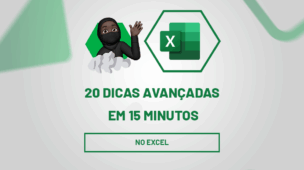Com a popularização dos smartphones, a necessidade de acessar e editar planilhas em qualquer lugar se tornou essencial.
Sendo assim, o Excel Mobile oferece essa praticidade, permitindo que você trabalhe com suas planilhas diretamente no celular.
Portanto, neste guia, você vai aprender como usar o Excel no celular de forma eficiente, aproveitando recursos que facilitam desde a visualização até a edição rápida de dados.
Vamos lá!
Usando o Excel no Celular
Vamos atualizar alguns dados na planilha utilizando o Excel Mobile.
Por isso, recomendamos que você salve sua planilha no OneDrive ou em outro serviço de nuvem, garantindo acesso e sincronização em tempo real.
Observe que temos uma base de dados no Excel Online contendo o registro de vendas de uma loja eletrônica:
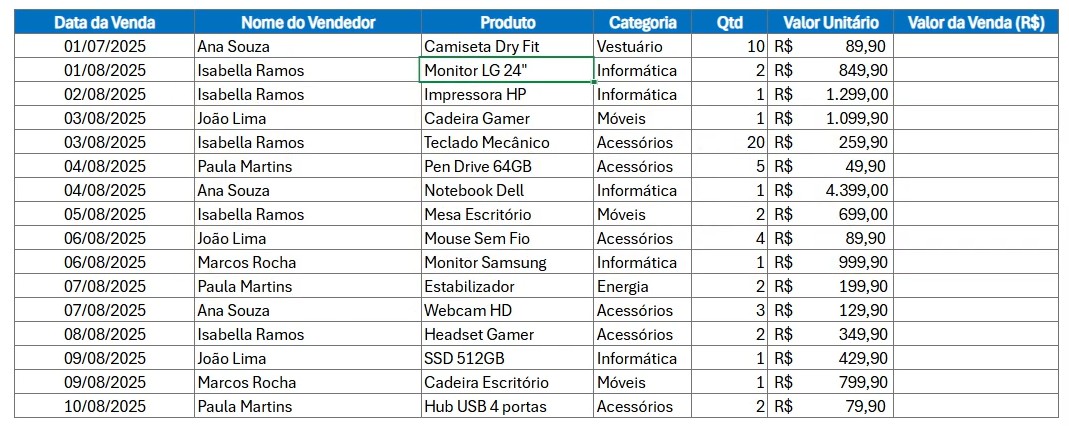
No caso, vamos utilizar o Excel Mobile para trazer o cálculo do valor da venda na coluna H.
Sendo assim, localize o arquivo desejado na sua pasta do OneDrive:
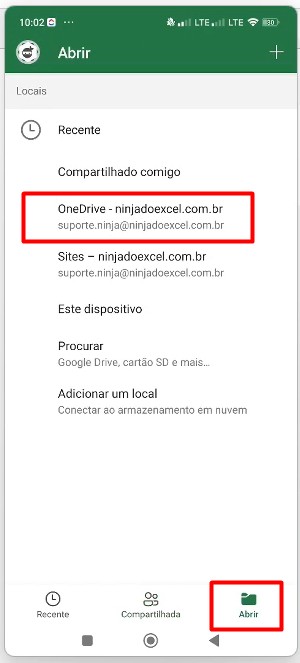
Utilizando o zoom, amplie a coluna H e dê dois cliques na célula desejada:
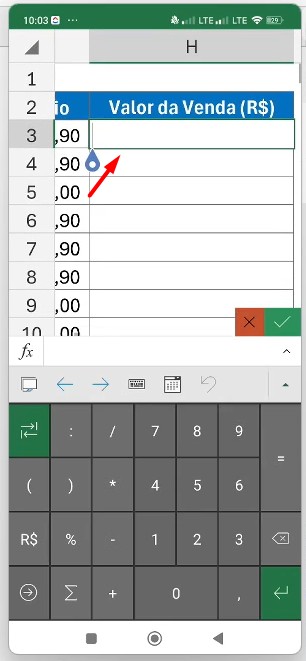
Ao abrir teclado, digite sua fórmula para calcular o valor total e clique no botão verde para confirmar sua ação:
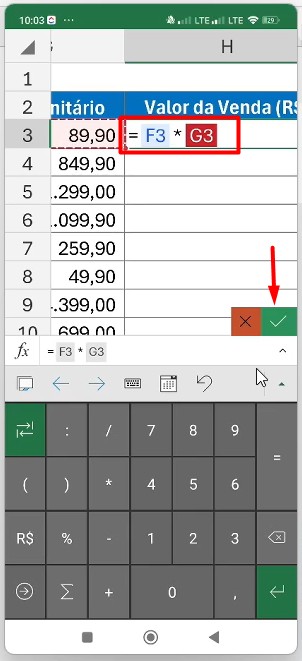
Para aplicar o cálculo nas demais células, você pode realizar o cálculo manualmente ou voltar no Excel Online e arrastar a célula.
Formatando Células e Usando Fórmulas no Excel Mobile
Além disso, é possível editar os dados e aplicar fórmulas.
Por exemplo, digite em uma das células e personalize conforme as opções disponíveis:
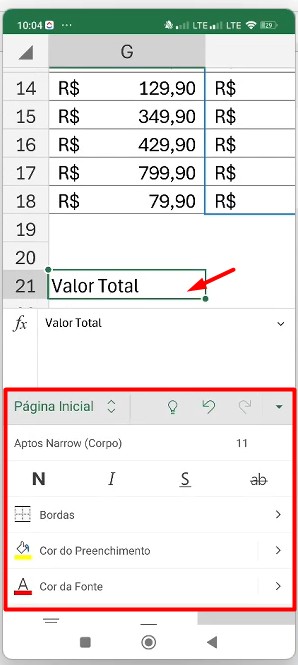
Para aplicar a função SOMA, digite ela, selecione o primeiro e último valor da coluna e altere o ; (ponto e vírgula) por : (dois pontos), conforme exemplo:
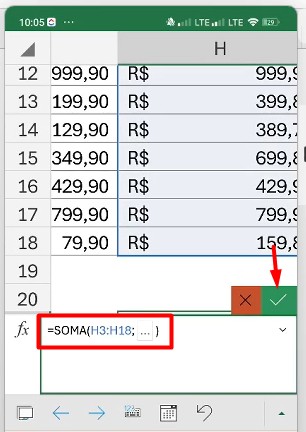
Após confirmar a ação, temos o resultado:
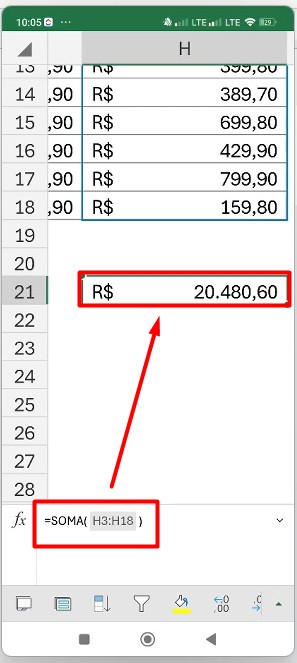
Lembrando ainda que, não conseguimos criar uma lista suspensa no Excel Mobile, mas podemos utilizar esse recurso:
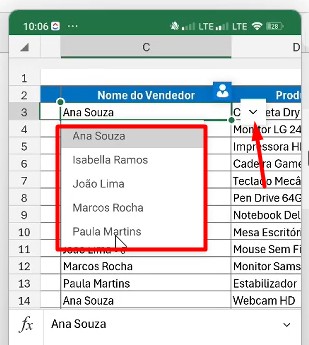
Portanto, podemos notar que a versão mobile do Excel ainda é limitada e, em muitos casos, pode ser trabalhosa para quem precisa realizar edições mais complexas.
Ou seja, ela é mais indicada para consultas rápidas e ajustes pontuais.
Apesar dos avanços na versão online, que evoluiu significativamente nos últimos anos, a versão mobile ainda necessita de melhorias para oferecer uma experiência mais completa e próxima da versão desktop.
Curso de Excel Completo: Do Básico ao Avançado.
Quer aprender Excel do Básico ao Avançado, passando por Dashboards? Clique na imagem abaixo e saiba mais sobre este Curso de Excel Completo.
Por fim, deixe seu comentário sobre se gostou deste post tutorial e se você irá usar essas técnicas em suas planilhas de Excel. E você também pode enviar a sua sugestão para os próximos posts. Até breve!


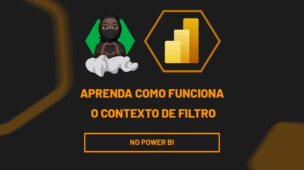








![COMO-CONTAR-O-NUMERO-DE-ABAS-ABERTAS-NO-EXCEL-[2-METODOS] Como Contar o Número de Abas Abertas no Excel [ 2 Métodos ]](https://ninjadoexcel.com.br/wp-content/uploads/2024/03/COMO-CONTAR-O-NUMERO-DE-ABAS-ABERTAS-NO-EXCEL-2-METODOS-304x170.jpg)